y configurarlo un poco, pero por si acaso te vamos a proponer que cambies 5 ajustes
para que tu vida en la App de mensajería sea mejor.
para que tu vida en la App de mensajería sea mejor.
No es que sea obligatorio hacer lo que describimos a continuación, pero te ayudará a mantener
tu privacidad un poco más segura y tu iPhone libre de porquería que no quieres.
tu privacidad un poco más segura y tu iPhone libre de porquería que no quieres.
1- Desactiva la opción Auto-Guardar archivos.
Este es un molesto ajuste que viene activado por defecto en WhatsApp, si no lo remediamos
en poco tiempo tendremos nuestro carrete del iPhone lleno de fotos de comida, chistes
gráficos y muchas otras cosas que es mejor no nombrar.Lo mejor es que tu mismo decidas
si quieres la foto que te han mandado en tu carrete, para ello abre WhatsApp y vete
aajustes/ajustes de chat y desactiva el botón de Auto-Guardar archivos. A partir de ese momento
serás tu quien decida si las fotos que te mandan son dignas de estar en tu colección.
en poco tiempo tendremos nuestro carrete del iPhone lleno de fotos de comida, chistes
gráficos y muchas otras cosas que es mejor no nombrar.Lo mejor es que tu mismo decidas
si quieres la foto que te han mandado en tu carrete, para ello abre WhatsApp y vete
aajustes/ajustes de chat y desactiva el botón de Auto-Guardar archivos. A partir de ese momento
serás tu quien decida si las fotos que te mandan son dignas de estar en tu colección.
2. Desactiva la previsualización de las notificaciones
Si estás con alguien con el iPhone en la mesa y te llega una notificación de WhatsApp,
la otra persona, casi por instinto, mirará a tu pantalla, si no quieres que nadie se entere
de lo que te cuentan por la App de mensajería desactiva la previsualización de los mensajes
en las notificaciones. Cuando lo hagas verás que hay un mensaje de una persona que no has visto,
pero no saldrá el texto que te ha mandado en la notificación.
la otra persona, casi por instinto, mirará a tu pantalla, si no quieres que nadie se entere
de lo que te cuentan por la App de mensajería desactiva la previsualización de los mensajes
en las notificaciones. Cuando lo hagas verás que hay un mensaje de una persona que no has visto,
pero no saldrá el texto que te ha mandado en la notificación.
Entra en Ajustes de WhatsApp, vete a notificaciones y desactiva la casilla de
Previsualización.
Previsualización.
3. Compartir ubicación
Este ajuste va en elección de cada uno, por defecto viene desactivado, pero a veces no puede
resultar tremendamente útil compartir nuestra ubicación de forma puntual con amigos o familiares
en solo dos toques.
resultar tremendamente útil compartir nuestra ubicación de forma puntual con amigos o familiares
en solo dos toques.
Para comprobar si tienes activada esta opción vete a cualquier conversación, toca sobre la flecha
que verás en la parte superior izquierda del teclado y selecciona Compartir Ubicación.
que verás en la parte superior izquierda del teclado y selecciona Compartir Ubicación.
Si no lo tienes activado te saldrá un aviso como el que ves en la al inicio de este punto, para activarlo
sigue las instrucciones de la pantalla, una vez la tengas puedes enviar tu ubicación exacta a cualquier
contacto que desees.
sigue las instrucciones de la pantalla, una vez la tengas puedes enviar tu ubicación exacta a cualquier
contacto que desees.
4. Ocultar último momento en el que te has conectado
Este es uno de los ajustes que casi todo el mundo cambia, pero si no lo has hecho debes saber que tus contactos saben la última vez que has encendido WhatsApp, y eso puede llevar a situaciones incómodas según con quien.
Para ocultar la última vez que te has conectado vete a ajustes/cuenta/privacidad/últ. Vez ahí elige la opción Nadie, y ya está, ya no verán si has estado conectado a las 4 de la mañana….
5. Configura la copia de seguridad automática
Nunca se sabe lo que vas a necesitar en un futuro, quizás pierdas esa foto que te mandó tu primo, o tengas que desmentir una conversación que tuviste con tu ex novio… No se, pero tener una copia de seguridad de tus Chats nunca está demás, sobre todo cuando WhatsApp nos lo pone tan fácil. Las copias de WhatsApp se guardan en iCloud y las puedes configurar para que se hagan solas.
Para hacerlo vete a Ajustes/ajustes de chat/copia de chats/copia automática. Ahí podrás decidir si quieres una copia diaria, semanal o mensual, o simplemente no la quieres, tu decides.
¿Hay algún ajuste que tu siempre cambias en WhatsApp y que no hemos nombrado?, déjalo en los comentarios.
Iphonea2.
#Elmero.
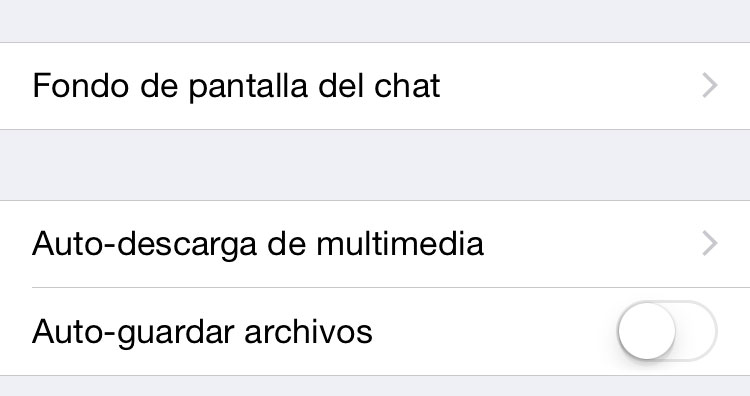
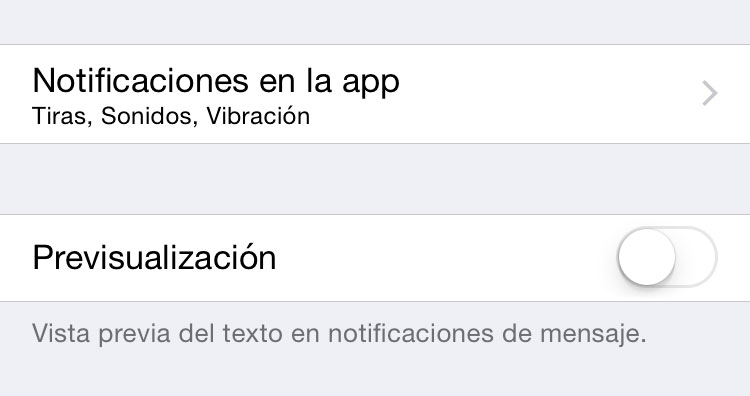
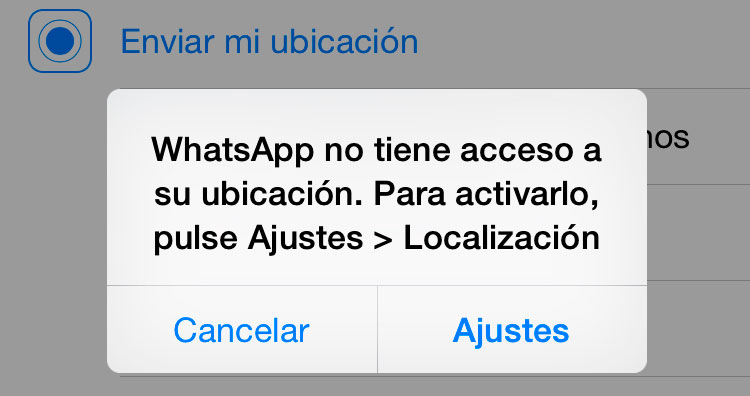
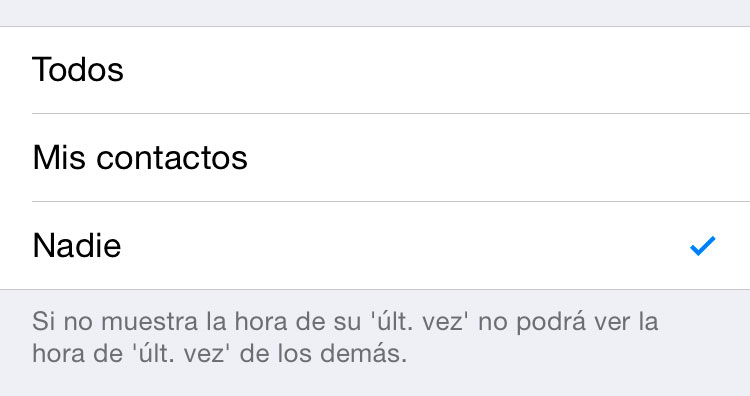
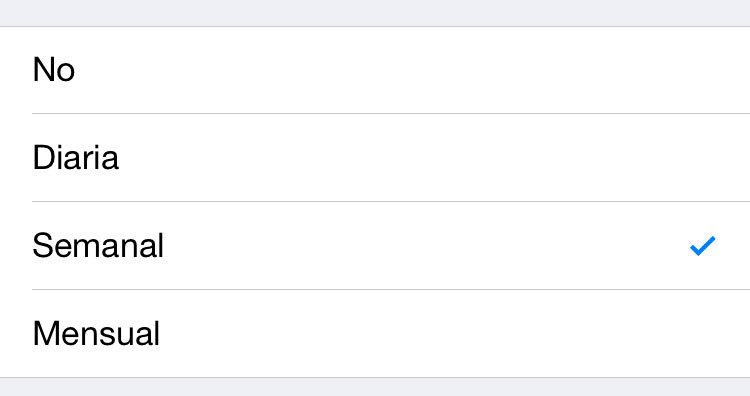



No hay comentarios:
Publicar un comentario